আসসালামু আলাইকুম। কেমন আছেন প্রিয় ভাই ও বোনেরা? আল্লাহর রহমতে আমিও ভালো আছি বরাবরের মতো।
আজ আমরা জানবো সেরা একটি ফটো এডিটিং সফ্টওয়্যার সম্পর্কে। সেই সাথে ফটো এডিট নিয়ে কয়েকটি টিপস। এটির সকল ফিচার সম্পূর্ণ ফ্রী হওয়াতে প্রিমিয়াম মেম্বারশীপ নিতে হয়না। এখন, আসুন আমরা পুরো পোস্টটি মনোযোগ দিয়ে পড়ি…
মাঝে মাঝে ফটো তুলতে আমাদের একটু অসুবিধায় পড়তে হয়। যেমন ধরুন, হাতটা একটু কেঁপে যাওয়ায় ফটোর এ্যাঙ্গেল ঠিক হয়নি; পর্যাপ্ত আলো না থাকায় ফটো ভালো উঠেনি; ক্যামেরাম্যানের অদক্ষতায় ফটো সুন্দর হয়নি ইত্যাদী। আজ আমরা যে অ্যাপসটি সম্বন্ধে জানবো, সেটি আপনার ফটোজাতীয় সকল ধরণের সমস্যার সমাধান দিতে সক্ষম। নাম কি অ্যাপসটার?
অ্যাপটির নাম হলো: Photo Editor (v 6.2)
[ গুগল প্লে স্টোরে গিয়ে Photo Editor লিখে সার্চ করলে পেয়ে যাবেন সফটওয়্যারটি। পোস্টের ছবিতে দেওয়া আইকনটিই উক্ত সফটওয়্যারের আইকন ]
Photo Editor অ্যাপটি এন্ড্রয়েড মেবাইলের ফটোশপ বলে আখ্যায়িত করেছে অনেকেই। গুগল প্লে স্টোরে 4.4 রেটিং পাওয়া এই অ্যাপটি প্রায় ৫০ মিলিয়নের বেশি মানুষ ডাউনলোড করে ব্যবহার করছে। সবচেয়ে বড় কথা হলো অ্যাপটির সকল ফিচার সবার জন্য সম্পূর্ণ ফ্রি। তাই নিজের ইচ্ছামতো ফিচার বা অপশন ব্যবহার করে ফটো ইডিট করুন, কোন সমস্যা নেই।
অ্যাপটিতে আপনি যা যা সুবিধা পাবেন:
(১) নষ্ট হওয়া/ছেঁড়া ফটো ঠিক করতে পারবেন
(২) প্রফেশনাল পর্যায়ের কভার পিকচার ও লোগো বানাতে পারবেন [ আমিও বানাই ]
(৩) অনিয়মিত ও অদক্ষতার সাথে তোলা ফটোকে সুন্দর ও প্রফেশনাল করে তুলতে পারবেন।
(৪) যেকোনো ছবির মানোন্নয়ন করতে পারবেন
(৫) ফটোতে টেক্সট, স্টিকার, ইমোজি এবং অন্য ছবিও বসাতে পারবেন।
(৬) অ্যাপটি নিয়মিত ব্যবহার করে তার সবগুলো ফাংশনের সাথে পরিচিত হয়ে গেলে নিজেই বুঝতে পারবেন যে, এটি সীমিত আকারে ফটোশপ ও ইলাস্ট্রেটরের কাজ সম্পন্ন করে।
Photo Editor অ্যাপটির ফিচারগুলো মুগ্ধ করার মতো। আমি নিজেও এই অ্যাপ ব্যবহার করি। গ্রাথোর.কমে যতগুলো পোস্ট দিয়েছি, সবগুলো পোস্টের কভারের আর্ট আমি এই অ্যাপের মাধ্যমেই সম্পাদন করেছি। আশা করি আপনারাও এই অ্যাপ ব্যবহারের মাধ্যমে বিভিন্ন দিক দিয়ে উপকৃত হবেন। তাহলে চলুন, এখন আমরা আলোচনা করি অ্যাপটিতে থাকা গুরুত্বপূর্ণ কিছু ফিচার ও ফাংশন নিয়ে।
Photo Editor -অ্যাপটির গুরুত্বপূর্ণ ফাংশন:
Colour: এখান থেকে আপনি আপনার ফটোর কালার ইনহ্যান্সমেন্ট করবেন। অর্থাৎ, একটি ফটো অন্ধকার টাইপের হলে Brightness অপশনে গিয়ে সেটা আলোতে আনতে পারবেন। Warm অপশনটি ফিক্স করার মাধ্যমে আপনার ফটোর আবহাওয়া পরিবর্তন করতে পারবেন। Hue অপশনের মাধ্যমে আপনার ফটোর রংগুলো ওলটপালট করে দিতে পারবেন।
Curves: এটা মূলত চেহারা ফর্সা করার কাজে ব্যবহৃত হয়। এই ফাংশনে ক্লিক করলে দেখতে পাবেন, তিনটি পয়েন্ট ওয়ালা একটা লাইন। উওরের মাঝখানের পয়েন্টটা উপরে উঠালে চেহারা ফর্সা হয়, আর নিচে নামালে অন্ধকার। এটাই মূলত এই ফাংশনের মূল কাজ।
Levels: এখান থেকে আপনি একটা ফটোর আভিজাত্যতা বাড়াতে পারবেন। একটি ফটোকে একটু গাড় ও গর্জিয়াস লুক দিতে চাইলে এই ফাংশনটি অবশ্যই আপনাকে ব্যবহার করতে হবে। এখানেও আপনি কয়কটা পয়োন্ট দেখতে পাবেন। সবার নিচের পয়েন্টটা সামনে/পেছনে নিলে আপনার ফটোর মাধূর্য্যতা বৃদ্ধি পাবে।
Effect: এখান থেকে আপনি চাইলে আপনার ফটোকে সাদাকালো/ রঙিন/ দূরন্ত করে তুলতে পারবেন। কভার ফটো ইডিট করতে এটি একটি কার্যকরী ফাংশন।
Frame: এখান থেকে আপনার পছন্দমতো ফ্রেম বেছে নিয়ে ফটোর চারপাশে বসাতে পারেন। ফ্রেমকে মোটা/চিকন করার অপশনও আছে এখানে।
Denoise: আপনার ফটো যদি একটু নয়েজফুল (ধার ধার বা হিজিবিজি টাইপের) হয়, তাহলে এই অপশন থেকে সেটি ঠিক করে নিতে পারবেন। ফাংশনটি অটোমেটিক কাজ করবে। আপনার ফটোটি দেখতে তখন আরও প্রফেশনাল লাগবে।
Drawing: এতক্ষণ যে যে অশনগুলো আপনি দেখেছেন, সেগুলোর চেয়ে এই অপশনগুলো বেশি দরকারী। এটা হচ্ছে মূলত ড্রয়িং টুল। এখান থেকে আপনি নিজের ইচ্ছামতো আর্ট করতে পারবেন ফটোতে। লেগে থাকলে প্রফেশনালদের মতো হয়ে যাবে আপনার ফটো ইডিটিং।
Clone: এটা হচ্ছে ফটোর মধ্যে থেকে বিভিন্ন রকম অবজেক্ট দূর করার একটা ফাংশন। এখান থেকে আপনি চাইলে আপনার ফটোর আশেপাশের অবজেক্টগুলো দূর করে ফটোকে একটা আল্ট্রা লেভেলে নিয়ে যেতে পারবেন। কিছু ভুল হয়ে গেলে তা সংশোধনের জন্য ইরেজারও আছে এখানে।
Text/Image: এই ফাংশন থেকে আপনি চাইলে আপনার ফটোতে বিভিন্ন ফন্টের বাংলা, ইংলিশ ও আরবী লেখা যুক্ত করতে পারবেন। লেখা গুলোর উপরের রং ও নিচের রং বাছাই করার অপশনও আছে সেখানে। এই ফাংশনটি একটু ভালো করে ঘুরে দেখলে আপনি টেক্সট বসানো ছাড়াও আরো অনেক অপশন পাবেন। এখান থেকে কিন্তু ছবির উপরে ছবি বসানো যায়। কিছু ভুল হয়ে গেলে তা সংশোধনের জন্য ইরেজারও আছে এখানে। আমি আমার পোস্টের কভার পিকচার তৈরি করতে এই ফাংশনটি অপরিহার্য হিসেবে ব্যবহার করি।
Rotation: ফটোকে আপনার পছন্দমতো ঘোরাতে পারবেন।
Straighten: ফটোকে আপনার পছন্দসই এ্যাঙ্গেলে দাঁড় করাতে পারবেন।
Crop: ফটোকে আয়ত বা বর্গআকৃতিতে কেটে ছোট করতে বা ফটো থেকে কোন অংশ বাদ দিতে এই ফাংশন ব্যবহার করতে পারেন।
Crop (free): ফটোকে আপনি বিভিন্ন পজিশনে ও বিভিন্ন আকৃতিতে মুক্তভাবে কাটতে পারবেন।
Resize: ফটোকে বড় করতে এবং সেটার রেজুলেশন বাড়াতে এই টুল ব্যবহার করতে হয়।
Fit: এটার কাজও উপরের ফাংশনটির মতো। তবে এই ফাংশনের বিশেষত্ব হলো, আপনি আপনার ফটোর জন্য একটি নির্দিষ্ট দৈর্ঘ্য-প্রস্থ ঠিক করে সেটার আকৃতি ও রেজুলেশন বাড়াতে/কমাতে পারবেন।
যেভাবে ফটো সেভ করবেন:
আপনার ফটো ইডিটিং শেষ হলে এখন শুরু হলো ফটোটা সেভ করার পালা। একটু লক্ষ্য করুন, Photo Editor অ্যাপটির উপরে একটু ডান কোণায় ডাউনলোডের (⬇️) মতো একটা চিহ্ন আছে। সেখানে ক্লিক করুন। অতঃপর একটি পপ-আপ নোটিফিকেশন শো করবে। সেখানে সবার উপর থেকে আপনি চাইলে আপনার ফটোর ফরম্যাট চেঞ্জ করতে পারেন। যেমন: Jpeg, Png, Gif, Webpb এবং Pdf। পছন্দসই ফরম্যাটটি সিলেক্ট করে Gallery (🏜️) নামের অশনটিতে ক্লিক করলেই আপনার ফটো সেভ হয়ে যাবে গ্যালারীতে।
বন্ধুরা, আজ এই পর্যন্তই থাক। পরবর্তী পোস্টে আমি লাইভ বা জীবন্ত ফটো কিভাবে এবং কোন সফটওয়্যারের মাধ্যমে বানাবেন, সেটা নিয়ে আলোচনা করবো। আসলে, কষ্ট কম হয়না পোস্টগুলো লিখতে; প্রায় ২ ঘন্টা সময় ব্যয় হয়ে যায়। তবুও মনের আশে লেখালিখি করি। দোয়া করবেন সবাই আমার জন্য।
পোস্ট দ্বারা উপকৃত হলে শেয়ার করে জানিয়ে দিন অন্যদেরও। কমেন্ট করে আপনার প্রতিক্রিয়া জানাতে একদম ভুলবেননা।
পোস্টটি নিয়ে আপনার কোন প্রশ্ন, কৌতূহল, মতামত, অভিমত, পরামর্শ থাকলে নির্দ্বিধায় দিতে পারেন। আসসালামু আলাইকুম।


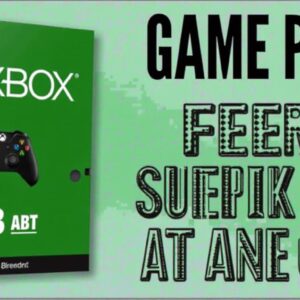




খুব ভাল!
ধন্যবাদ ভাই 💘💘
সাথেই থাকুন।
ধন্যবাদ।
জ্বী আপু। এটির মাধ্যমে আপনি সকল ধরণের ফটোকে ইচ্ছামতো ইডিট করতে পারবেন।
Nice
gd
ok